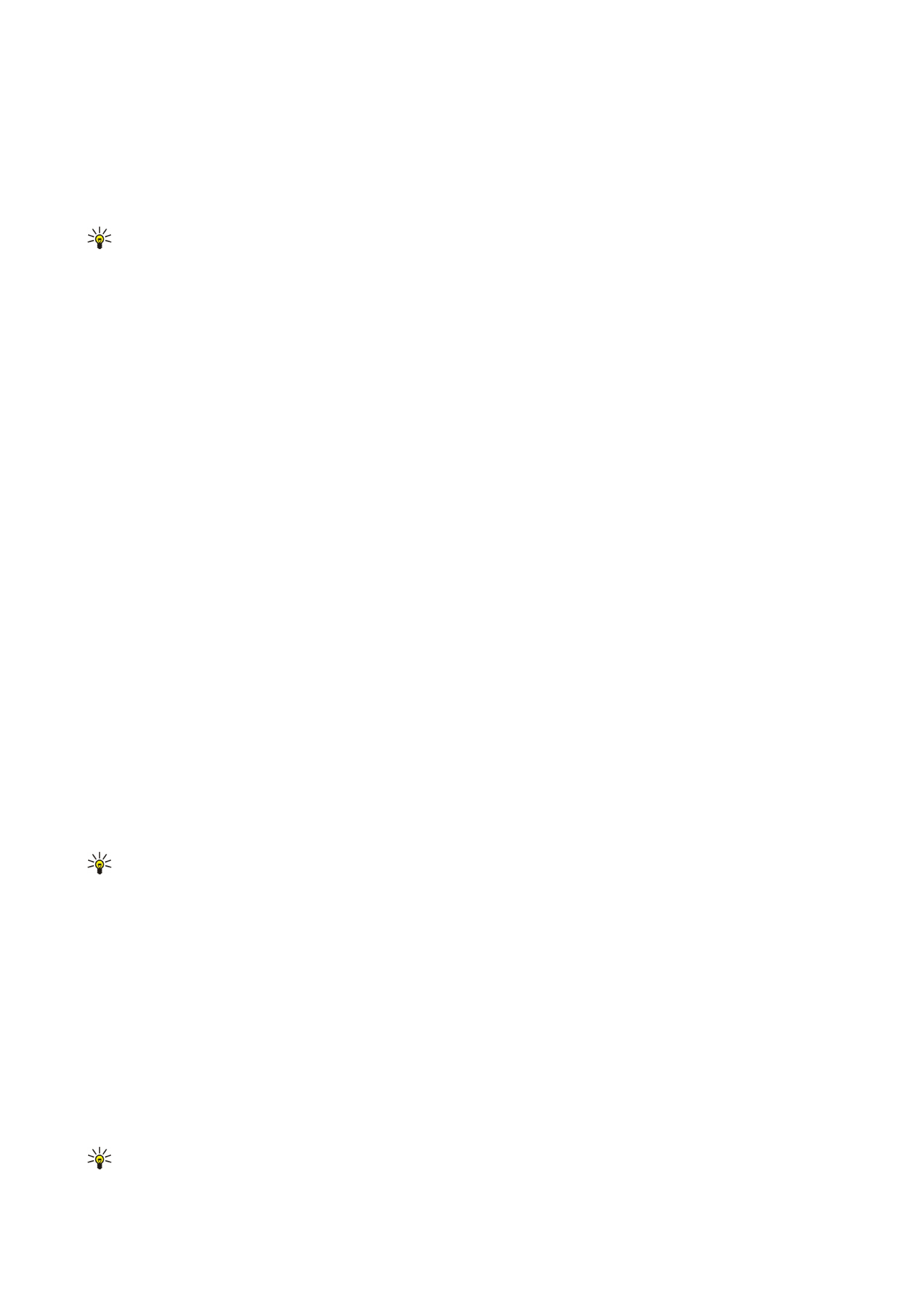
Formatering af dokumenter
Hvis du vil kunne redigere et dokument, skal du aktivere redigeringstilstanden: Vælg den midterste visning og
Valg
>
Rediger
dokument
.
Hvis du vil redigere skrifttypen, skal du vælge teksten og
Valg
>
Formatér
>
Skrifttype
. Du kan ændre skrifttypen, skriftstørrelsen,
skriftfarven samt baggrunden. Vælg
Valg
>
Vis
for at få vist den aktuelle formatering.
Hvis du vil formatere typografien, skal du vælge teksten og
Valg
>
Formatér
>
Skrifttypeformatering
. Vælg den relevante
formateringsindstilling. Du kan tilføje fed, kursiveret, understreget og gennemstreget formatering eller angive teksten med
hævet eller sænket skrift.
Hvis du vil formatere et afsnit, skal du vælge afsnittet og
Valg
>
Formatér
>
Afsnit
. Du kan ændre tekstjusteringen, linjeafstanden
samt venstre- og højremargener.
Hvis du vil indsætte punkttegn, skal du indsætte markøren i teksten eller afsnittet og vælge
Valg
>
Formatér
>
Punkttegn
. På
punkttegnssiden i formateringsindstillingerne kan du indstille punkttegnene til at være synlige.
Vælg
Valg
>
Formatér
>
Kanter
for at formatere indstillingerne for kanter og rammer. Den aktuelle kant/ramme vises. Vælg den
kant/ramme, du vil redigere, og tryk på joysticket. Vælg den ønskede typografi og farve for kanten/rammen. Vælg
Tilbage
>
Valg
>
Anvend på
og placeringen. Hvis du f.eks. vælger
Øverste
, anvendes kant/ramme-indstillingerne på den øverste kant/
ramme.
Vælg
Valg
>
Indsæt objekt
for at indsætte et objekt i et dokument. Rul til den objekttype, du vil indsætte, og vælg
Valg
>
Indsæt
ny/nyt
for at åbne den tilsvarende editor og oprette en ny fil, eller vælg
Indsæt eksisterende
for at åbne en liste over eksisterende
filer.
Vælg
Valg
>
Formatér
>
Typografi
for at formatere typografiindstillingerne for et afsnit. Vælg den typografi, du vil formatere,
og vælg
Valg
>
Rediger
. Vælg
Ny typografi
for at tilføje en ny typografi. Vælg
Valg
>
Formatér
og den ønskede typografi i visningen
til redigering af typografier. Du kan redigere typografier for skrifttype, formatering, afsnit, punkttegn og kanter og rammer.
Vælg
Valg
>
Lagringsindstillinger
>
Gem som
for at gemme et dokument. Angiv filnavnet samt den placering, hvor filen er gemt.
Du kan også angive filtypen.